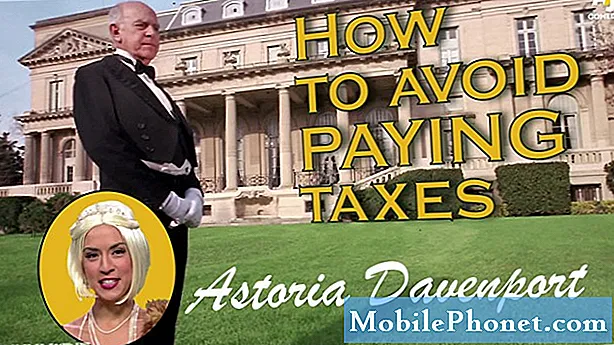Isi
Berurusan dengan virus atau malware di Android mungkin tampak luar biasa, tetapi sebenarnya hal itu mudah dilakukan. Dalam panduan pemecahan masalah singkat ini, kami akan menunjukkan kepada Anda cara menangani Galaxy A9 yang terinfeksi virus yang terus mengirim pesan SOS dengan sendirinya. Layar perangkat juga berubah menjadi hitam secara acak tanpa masukan pengguna.
Masalah: Galaxy A9 mengirim teks dan pesan SOS sendiri dan layar menjadi hitam dengan sendirinya
Halo. Saya membeli Samsung Galaxy A9 5 hari yang lalu, ponsel dalam kondisi sangat baik, tidak ada goresan. Sekarang layar menjadi hitam setiap hari. Telepon berfungsi tetapi layar tidak merespons sentuhan dan tetap hitam. Layar kembali saat saya melakukan hard reset. Menurut saya, tidak baik membuat setel ulang keras sebanyak itu pada ponsel.
Juga ponsel saya mengirim pesan SOS ke kontak saya. Masalah ini berulang setiap hari, saya membawa ponsel ke lab tetapi mereka tidak memperbaikinya. Adakah yang tahu apa yang dapat menyebabkan masalah dan bagaimana cara memperbaikinya? Salam Hormat.
Larutan: Tidaklah normal bagi Android untuk terus-menerus menampilkan layar hitam. Pasti ada sesuatu yang memicunya. Alasan yang sama ini mungkin menjadi penyebab perangkat Anda mengirim pesan teks sendiri. Pelajari cara menangani masalah ini dengan mengikuti saran kami.
Cara memperbaiki virus yang terinfeksi Galaxy A9
Perangkat Anda mungkin terkena virus. Tersangka utama masalah Anda mungkin adalah malware. Sangat tidak biasa jika perangkat baru memiliki masalah yang Anda sebutkan. Beberapa jenis malware mungkin menggunakan SMS atau MMS perangkat untuk mengirim pesan premium. Jika Anda benar-benar yakin bahwa Anda tidak mengirimkan pesan tersebut ke kontak atau teman Anda, maka dapat diasumsikan bahwa penyebabnya adalah virus. Tidak ada aplikasi resmi yang akan mengirim teks sendiri. Apakah kecurigaan kami benar atau tidak, Anda tidak boleh gagal untuk menganggap malware sebagai alasan perilaku aneh di ponsel Anda.
Lap telepon (reset pabrik). Langkah pemecahan masalah pertama yang ingin Anda lakukan dalam kasus ini adalah memastikan bahwa Anda membersihkan perangkat Anda. Anda dapat melakukannya dengan menghapusnya dengan reset pabrik. Kemudian, setelah Anda membersihkan ponsel, Anda harus mengerahkan semua upaya untuk menghindari perangkat Anda terinfeksi virus atau malware lagi.
Sebelum Anda mengatur ulang telepon ke pabrik, pastikan untuk mencadangkan file Anda. Anda tidak ingin kehilangan foto, video, kontak, dokumen, dan banyak lagi setelah penyetelan ulang. Dalam membuat cadangan, kami menyarankan Anda menggunakan Samsung Smart Switch untuk itu.
Setelah cadangan Anda aman, ikuti langkah-langkah ini untuk mengatur ulang ponsel Anda dari pabrik:
- Matikan perangkat. Ini penting. Jika Anda tidak bisa mematikannya, Anda tidak akan pernah bisa boot ke Recovery Mode. Jika Anda tidak dapat mematikan perangkat secara teratur melalui tombol Daya, tunggu hingga baterai ponsel terkuras. Kemudian, isi daya telepon selama 30 menit sebelum boot ke Mode Pemulihan.
- Sekarang, tekan dan tahan tombol Daya dan Volume Naik selama beberapa detik.
- Lepaskan tombol-tombol ini setelah Logo Samsung muncul.
- Selanjutnya, Anda akan melihat layar Peringatan, cukup tekan tombol Volume Naik untuk mengonfirmasi.
- Anda harus masuk ke mode pemulihan.
- Di bawah mode ini, ketuk 'Wipe Data / Factory reset'
- Berikan konfirmasi Anda dan lakukan tindakan ini.
- Setelah tindakan ini selesai, ketuk 'Mulai ulang sistem sekarang'.
Bagaimana mencegah malware di Galaxy A9
Pasang aplikasi antivirus. Sekarang setelah Anda membersihkan perangkat, langkah selanjutnya untuk Anda adalah mencegah aplikasi jahat yang mungkin telah menyebarkan malware. Untuk melakukan itu, pertama-tama Anda ingin memastikan bahwa aplikasi antivirus berjalan di perangkat sebelum Anda menginstal ulang aplikasi lainnya. Virus atau malware Android biasanya menyebar melalui aplikasi lain. Terkadang, menghapus aplikasi asli yang menyebarkan virus itu juga dapat menghapus virus itu sendiri. Karena mengidentifikasi aplikasi yang buruk biasanya membutuhkan waktu dan upaya, Anda harus mencoba cara yang lebih mudah dengan menginstal aplikasi antivirus terlebih dahulu. Jika Anda beruntung, antivirus yang Anda pasang dapat secara efektif menangani aplikasi jahat dan virus pada saat yang bersamaan. Perlu diingat bahwa rute ini tidak selalu berfungsi karena selalu ada permainan kucing-dan-tikus antara pengembang antivirus dan penerbit virus / malware. Halaman Google Play Store ini mencantumkan beberapa antivirus gratis yang dapat Anda coba. Pastikan untuk tidak menginstal lebih dari satu aplikasi antivirus di ponsel Anda untuk menghindari masalah.
Unroot (opsional). Jika Anda melakukan root pada Galaxy A9 Anda, ini mungkin telah menurunkan keamanan perangkat Anda sehingga memungkinkan aplikasi berbahaya untuk menginstal sendiri. Dengan me-rooting ponsel Anda, Anda sebenarnya mempermudah aplikasi untuk mengakses bagian perangkat lunak yang aman. Peretas kemudian dapat menginstal aplikasi lain yang dapat membajak sistem yang menyebabkan masalah yang Anda hadapi saat ini. Pastikan untuk tidak mencopot ponsel Anda, terutama jika Anda tidak dapat menjaga keamanan sistem.
Rooting hanya disarankan untuk pengguna tingkat lanjut yang tahu cara menangani situasi yang menimbulkan risiko keamanan. Jika Anda baru mengenal Android, atau jika Anda tidak tahu banyak tentang Android, lebih baik Anda tidak pernah me-rooting perangkat Anda.
Amati pada Safe Mode. Jika Anda tidak ingin langsung mengembalikan ke setelan pabrik, Anda juga dapat mencoba untuk melihat apakah Anda dapat menghapus aplikasi yang menyebabkan masalah dalam mode aman. Jika Anda memperhatikan bahwa masalah dimulai setelah Anda menginstal aplikasi, coba hapus aplikasi itu terlebih dahulu dan lihat bagaimana kelanjutannya. Jika masalah hilang setelah itu, maka Anda baru saja menyelamatkan diri dari pemecahan masalah lainnya. Namun, jika tidak ada yang berubah, Anda harus melanjutkan dan mem-boot ponsel ke Safe Mode. Dalam mode ini, semua aplikasi pihak ketiga akan ditangguhkan, termasuk potensi malware. Jika layar berfungsi normal pada mode aman tetapi tidak dalam mode normal, Anda dapat bertaruh aplikasi yang menyebabkannya. Berikut langkah-langkah tentang cara memulai ulang perangkat Anda ke mode aman:
- Matikan perangkat.
- Tekan dan tahan tombol Daya melewati layar nama model.
- Saat "SAMSUNG" muncul di layar, lepaskan tombol Daya.
- Segera setelah melepaskan tombol Daya, tekan dan tahan tombol Volume turun.
- Terus tahan tombol Volume turun hingga perangkat selesai memulai ulang.
- Mode aman akan ditampilkan di sudut kiri bawah layar.
- Lepaskan tombol Volume turun saat Anda melihat Safe Mode.
Untuk mengidentifikasi aplikasi mana yang menyebabkan masalah, Anda harus mem-boot ponsel kembali ke mode aman dan mengikuti langkah-langkah ini:
- Boot ke mode aman.
- Periksa masalahnya.
- Setelah Anda mengonfirmasi bahwa aplikasi pihak ketiga yang menjadi penyebab, Anda dapat mulai mencopot pemasangan aplikasi satu per satu. Kami menyarankan Anda memulai dengan yang terbaru yang Anda tambahkan.
- Setelah Anda mencopot aplikasi, mulai ulang ponsel ke mode normal dan periksa masalahnya.
- Jika Galaxy A9 Anda masih bermasalah, ulangi langkah 1-4 hingga Anda mengidentifikasi sumber masalahnya.
Bagaimana menghindari malware. Untuk mencegah malware di Android, ada beberapa cara yang harus Anda lakukan.
Pertama, Anda ingin memastikan bahwa Anda mengerahkan semua upaya untuk menyaring aplikasi Anda dengan baik. Maksud saya, mengetahui aplikasi apa yang harus dipasang dan memeriksa apakah itu dari sumber yang memiliki reputasi baik. Tugas ini jatuh ke tangan Anda. Tidak semua aplikasi, yang bersumber dari Google Play Store dan situs pihak ketiga, aman. Beberapa didesain agar terlihat sah untuk memikat pengguna agar menginstalnya. Setelah beberapa waktu, aplikasi akan berubah menjadi bentuk yang menyeramkan dan menimbulkan masalah. Aplikasi lain mungkin tersembunyi karena dimaksudkan untuk mencuri informasi dari perangkat. Mereka bisa datang dan pergi.
Jika Anda tidak menyaring aplikasi apa yang Anda pasang di sistem dengan benar, ada kemungkinan besar Anda akan berakhir dengan sistem yang disusupi. Tentu saja, Anda bertanggung jawab untuk memastikan bahwa hanya aplikasi bagus yang ditambahkan ke ponsel Anda. Setelah reset pabrik, pastikan Anda menginstal aplikasi satu per satu. Coba instal aplikasi resmi dari perusahaan terkemuka saja dan hindari produk dari pengembang yang tidak dikenal. Jika Anda tidak yakin apakah suatu aplikasi dapat dipercaya atau tidak, kunjungi halaman unduhan Play Store dan periksa ulasan dari pengguna lain. Anda juga dapat melakukan pencarian Google cepat untuk melihat apakah aplikasi tersebut adalah malware yang dikenal atau tidak.
Kedua, Anda ingin berhati-hati dengan situs web yang Anda kunjungi di perangkat Anda. Beberapa situs web mungkin memiliki jebakan. Hal yang sama berlaku saat Anda mengklik link di email. Sebagai aturan umum, hanya kunjungi situs web yang Anda ketahui berasal dari perusahaan terkemuka.
Ketiga, Anda ingin menjaga sistem tetap mutakhir. OS dan aplikasi yang diperbarui mengurangi kemungkinan bug dan ancaman keamanan.
Terakhir, Anda ingin memiliki aplikasi antivirus yang berfungsi dengan baik, seperti yang kami diskusikan di atas.
Kesimpulan
Jika menurut Anda suatu perangkat telah terinfeksi oleh perangkat lunak perusak, sebaiknya segera atasi masalah dengan membersihkan atau menyeka ponsel dengan pengaturan ulang pabrik. Jika perangkat lunak ponsel telah dimodifikasi, atau jika Anda melakukan rooting, Anda harus mengembalikan semuanya ke stok dan hanya menjalankan perangkat lunak resmi. Setelah Anda selesai melakukannya, Anda dapat melanjutkan dan mengikuti kiat kami untuk mengurangi kemungkinan malware menembus perangkat Anda lagi.